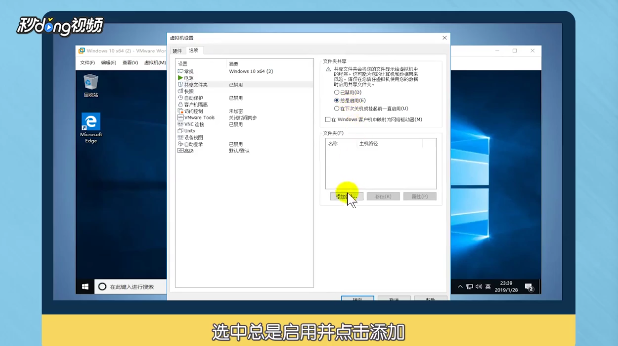VMWare如何实现主机与虚拟机的文件共享与传输
1、点击上方“虚拟机”选择“安装VMware tools”。
2、在虚拟机系统中,打开VMware tools软件进行安装,安装后以后重启系统。
3、接着继续点击“虚拟机”选项进入“设置”。
4、,在弹出的窗口中点击“选项”选中“总是启用”并点击“添加”,然后点击“下一步”。
5、点击“浏览”并选择要共享的文件夹,添加好后在名称处可更改名称,点击“下一步”可以设置是否只读属性。
6、,设置完成后进入虚拟机系统打开文件夹点击“网络”,依次打开文件夹就可以看到刚设置好的共享文件夹了,直接拖动要传输的文件即可开始传输复制。
7、总结如下。
声明:本网站引用、摘录或转载内容仅供网站访问者交流或参考,不代表本站立场,如存在版权或非法内容,请联系站长删除,联系邮箱:site.kefu@qq.com。
阅读量:78
阅读量:22
阅读量:83
阅读量:48
阅读量:50